AutoCAD 2010是当前许多网友常会使用到的一款应用。接下来小编就来讲解AutoCAD 2010布局图拖拽到模型中的详细操作,相信一定可以帮助到你们。
AutoCAD 2010布局图拖拽到模型中的详细操作
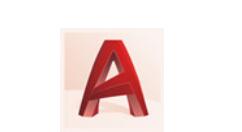
方法一
AutoCAD 2010之后的版本都支持把布局直接输出到模型,不过,输出后的图纸比例是按布局的比例,所以输出后一定要按比例缩放回真实比例,不然你就会算错数。下面截图给你看看输出方法
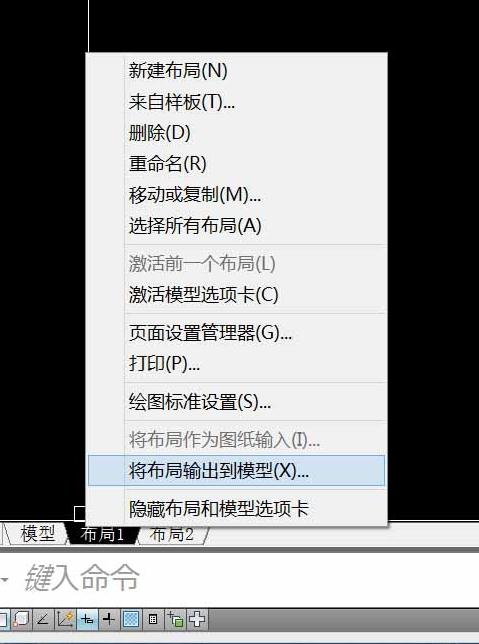
方法二
首先打开要转换的AutoCAD 2010文件

打开后,平面中有以下两个标示,一个是模型,一个是布局文件
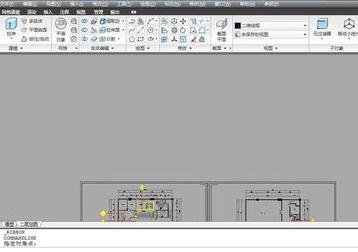
将箭头放置布局文件上,点击鼠标右键,选择将布局输出到模型

选择要保存到的目录

保存完成后,文件提示是否现在打开,这个根据个人需要,此处选择打开

打开后可以选择一处内容查看,测量尺寸,由于导出后的文件一般比较小,因此需要根据测量的尺寸进行缩放

由于缩放后的图纸标注文件偏小并且数据不对,因此需要大家自己进行修改

以上这里为各位分享了AutoCAD 2010布局图拖拽到模型中的详细操作。有需要的朋友赶快来看看本篇文章吧。









